Mediu desktop XFCE4 este un centru de putere ușoară a unui mediu desktop. Este solid și rar se blochează, datorită cât de fiabilă și stabilă este baza sa de cod. Acestea fiind spuse, nimic nu este 100% perfect, iar problemele pot apărea chiar și pe cele mai robuste desktop-uri. Deci, iată cum să remediați un desktop XFCE Linux înghețat.
Reîmprospătați panoul XFCE4
De cele mai multe ori, problemele, problemele și blocările de pe XFCE4 implică panoul XFCE4. Este de înțeles, deoarece panoul poate avea uneori adăugate pluginuri care îl fac să eșueze.
Din păcate, nu există o modalitate încorporată pentru utilizatorii XFCE de a face clic pe un buton, astfel încât panoul să repornească și nu există nicio funcție de resetare secretă încorporată, așa cum este în Gnome Shell . În schimb, utilizatorii care doresc să repare un panou XFCE4 care nu răspunde trebuie să-l închidă forțat și să-l relanseze.
Cel mai bun mod de a ucide și de a rula din nou panoul XFCE4 este cu terminalul. În principal, deoarece emulatorul de terminal vă va oferi detalii despre ieșirea programului și veți putea depana problemele care cauzează blocarea și eșuarea panoului. Deci, apăsați Ctrl + Alt + T sau Ctrl + Shift + T de pe tastatură și deschideți o fereastră de terminal. Odată ce fereastra terminalului este gata de utilizare, rulați comanda pidof pentru a determina codul ID de proces pentru panou.
pidof xfce4-panel
Citiți numărul de ieșire și plasați-l în comanda kill de mai jos.
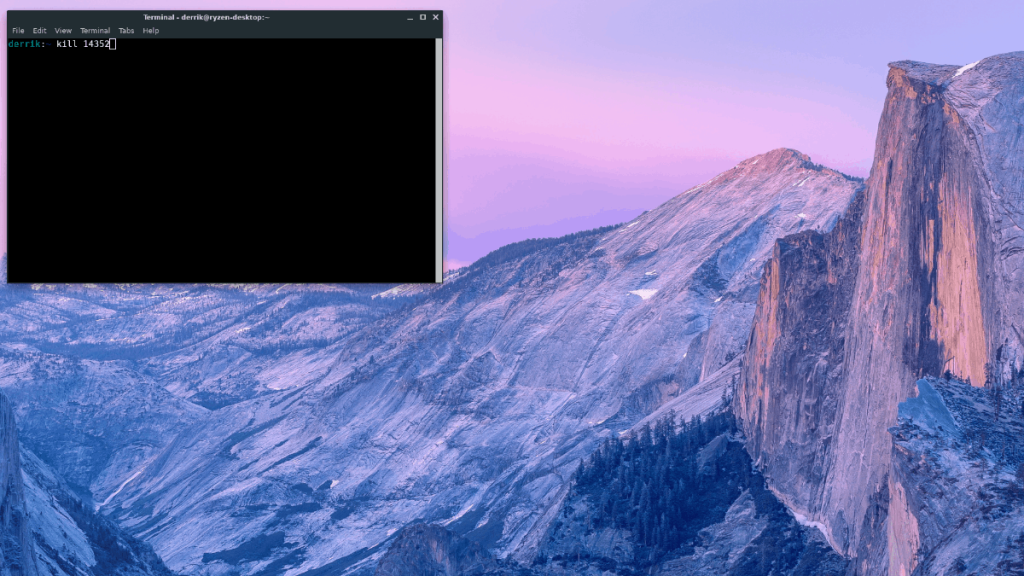
kill number-din-pidof
Alternativ, dacă comanda de sus nu omoara panoul, încercați această comandă.
killall xfce4-panel
Cu panoul XFCE4 închis, îl puteți relansa direct de pe terminal cu:
xfce4-panel &
Rularea acestei comenzi de pe terminal va adăuga un nou panou XFCE4 pe ecran. De acolo, puteți executa Disown pentru a-l trimite să ruleze în fundal ca proces, în afara terminalului.
neagă
Actualizează managerul de ferestre XFCE4
Deși panoul XFCE4 este o supărare majoră, nu este singurul lucru cu potențialul de a vă întrerupe sesiunea desktop. Managerul de ferestre XFCE4 poate avea, de asemenea, unele probleme atunci când se blochează și poate face astfel încât să nu puteți minimiza/maximiza ferestrele deschise pe desktop.
La fel ca și panoul, managerul de ferestre poate fi tratat prin terminal. Deci, lansați o fereastră de terminal apăsând Ctrl + Alt + T sau Ctrl + Shift + T de pe tastatură. De acolo, va trebui să rulați comanda xfwm4 cu comutatorul „–replace”, astfel încât să se poată înlocui cu instanța curentă a managerului de ferestre care este defect.

xfwm4 --inlocuire
La rularea comenzii de mai sus, veți vedea desktopul pâlpâind pentru o secundă. Nu intrați în panică! Acest bliț este un lucru bun și înseamnă că managerul de ferestre și tot ceea ce se ocupă de sesiunea de pe desktop este revigorant. De aici, toate problemele legate de comutarea ferestrelor ar trebui să dispară!
Managerul de ferestre nu se reîmprospătează când rulați comanda de înlocuire? Încercați să-l reporniți de câteva ori. Sau, dacă toate celelalte nu reușesc, rulați o comandă kill și mediul desktop XFCE4 ar trebui să repornească automat managerul de ferestre pe cont propriu.
killall xfwm4
sau
pidof xfwm4 kill number-din-pidof
Faceți un script de resetare
Folosirea câtorva comenzi în terminalul Linux pentru a reporni panoul XFCE4 sau managerul de ferestre XFCE4 funcționează într-un pic, dar dacă doriți să faceți totul dintr-o singură mișcare, cel mai bun mod este să scrieți un script.
Primul pas în crearea unui script de resetare pentru desktopul XFCE4 este crearea fișierului în care va fi stocat codul. Pentru a crea un fișier nou, utilizați comanda tactilă de mai jos.
atingeți xfce4-reporniți
După ce rulați comanda tactilă de mai sus, un fișier cu numele „xfce4-restart” va apărea în directorul dvs. de acasă (~). De aici, deschideți fișierul script cu editorul de text Nano.
nano -w xfce4-repornire
În partea de sus a fișierului de repornire, scrieți în prima linie de cod. Acest cod este cunoscut sub numele de „shebang” și va ajuta sistemul dvs. de operare Linux să ruleze corect scriptul.
#!/bin/bash
După codul shebang, adăugați comanda care va ucide panoul XFCE4.
killall xfce4-panel
Apăsați Enter pentru a crea o nouă linie sub comanda panoului, apoi adăugați o comandă pentru a rula din nou panoul.
xfce4-panou
După a doua comandă din panou, trebuie să adăugați codul pentru a reîmprospăta managerul de ferestre. Pentru a reîmprospăta managerul de ferestre, apăsați Enter pentru a crea o altă linie nouă. Apoi, scrieți în comanda xfwm4 –replace .
xfwm4 --înlocuiește &
Salvați editările în fișierul xfce4-restart în editorul de text Nano apăsând Ctrl + O de pe tastatură. După aceea, ieșiți din Nano prin apăsarea Ctrl + X . Odată ieșit din editorul de text Nano, actualizați permisiunile fișierului de repornire folosind comanda chmod .
chmod +x xfce4-repornire
Cu permisiunile pentru fișiere actualizate, mutați fișierul în „/usr/bin/” cu comanda mv .
sudo mv xfce4-restart /usr/bin/
Acum veți putea reporni atât panoul, cât și managerul de ferestre de pe desktop-ul XFCE4, prin simpla deschidere a lansatorului rapid cu Alt + F2 , introducând comanda de mai jos și apăsând tasta Enter !
xfce4-repornire

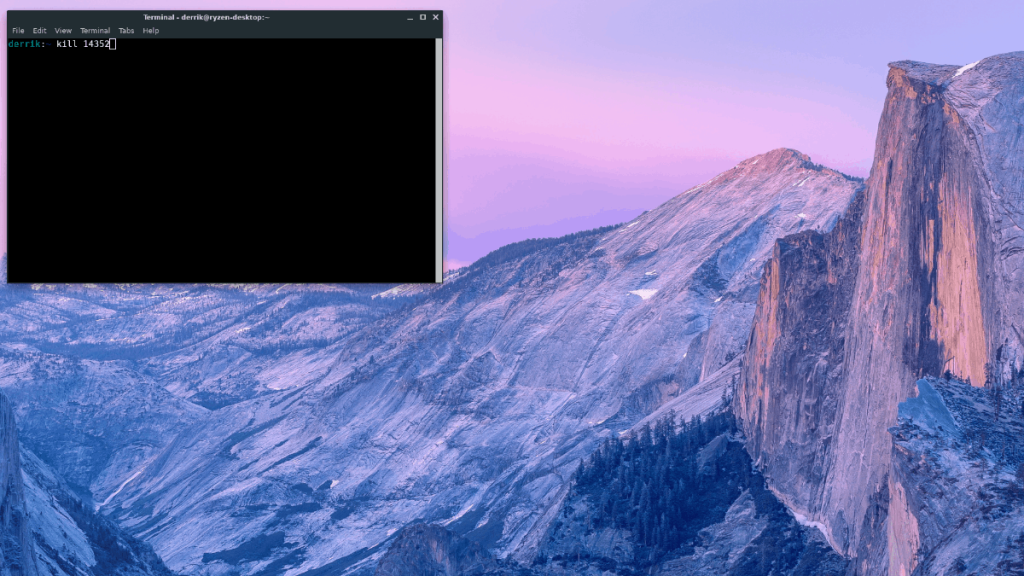




![Descarcă FlightGear Flight Simulator gratuit [Distrează-te] Descarcă FlightGear Flight Simulator gratuit [Distrează-te]](https://tips.webtech360.com/resources8/r252/image-7634-0829093738400.jpg)




